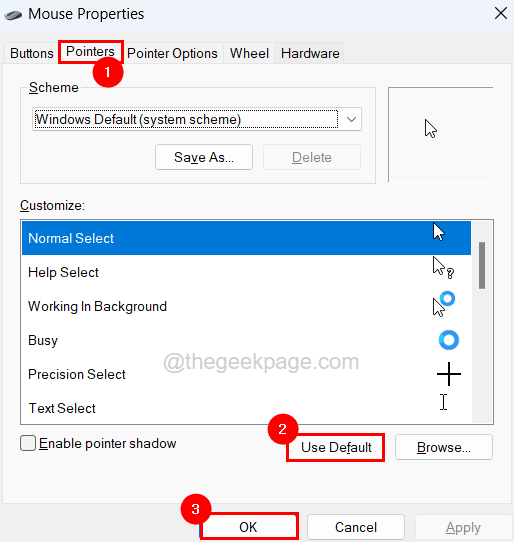Perangkat lunak ini akan menjaga driver Anda tetap aktif dan berjalan, sehingga menjaga Anda tetap aman dari kesalahan umum komputer dan kegagalan perangkat keras. Periksa semua driver Anda sekarang dalam 3 langkah mudah:
- Unduh DriverFix (file unduhan terverifikasi).
- Klik Mulai Pindai untuk menemukan semua driver yang bermasalah.
- Klik Perbarui Driver untuk mendapatkan versi baru dan menghindari kegagalan fungsi sistem.
- DriverFix telah diunduh oleh 0 pembaca bulan ini.
Mouse dan keyboard adalah cara utama untuk berinteraksi dengan PC. Jika salah satu dari mereka gagal, maka ini dapat merusak seluruh pengalaman Anda. Itulah yang terjadi pada beberapa pengguna Windows 10.
Mereka telah memposting di forum dukungan Microsoft tentang tombol arah keyboard biasa yang menggerakkan kursor mouse. Seorang pengguna menyatakan:
Ketika saya menekan tombol arah biasa pada keyboard saya, kursor saya bergerak ke arah yang saya tekan. Saya ingin kursor saya tidak bergerak ketika saya menekan tombol arah.
Jika Anda berada di kapal yang sama, inilah cara Anda dapat menghentikan tombol arah yang menggerakkan mouse.
Apa yang dapat saya lakukan jika tombol arah menggerakkan kursor mouse saya?
1. Tutup MS Paint dengan Task Manager
- Pengguna telah memperbaiki tombol arah yang menggerakkan kursor mouse dengan menutup proses latar belakang MS Paint. Untuk melakukannya, klik kanan bilah tugas dan pilih Pengelola tugas.
- Kemudian pilih tab Processes jika belum dipilih.
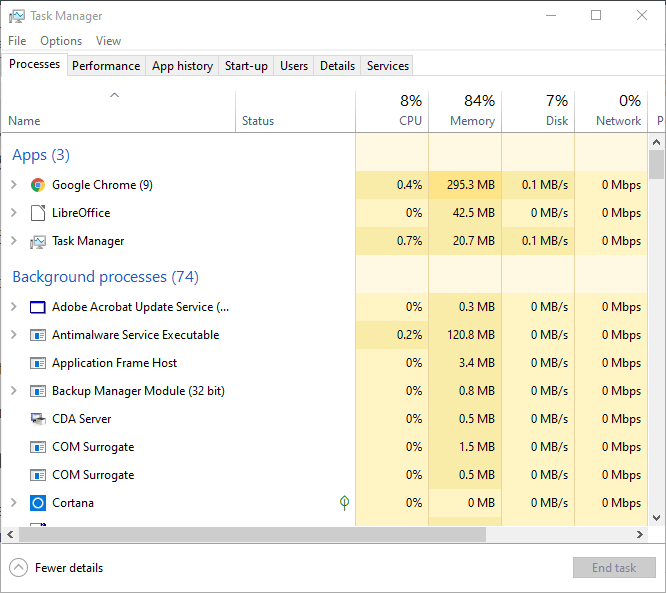
- Pilih Cat yang terdaftar di bawah Proses latar belakang.
- Klik Tugas akhir tombol.
Tugas Akhir tidak berfungsi di Windows 10? Jangan khawatir, kami punya solusi yang tepat untuk Anda.
2. Matikan Tombol Mouse
- Jika resolusi di atas tidak memperbaiki masalah, pengguna mungkin perlu mematikan Tombol Mouse melalui Pengaturan. Untuk melakukannya, tekan tombol Tombol Windows + Stombol pintas.
- Masukkan kata kunci 'Tombol Mouse' di kotak pencarian Windows 10.
- Klik Mengaktifkan atau menonaktifkan Tombol Mouse untuk membuka jendela yang ditunjukkan langsung di bawah.
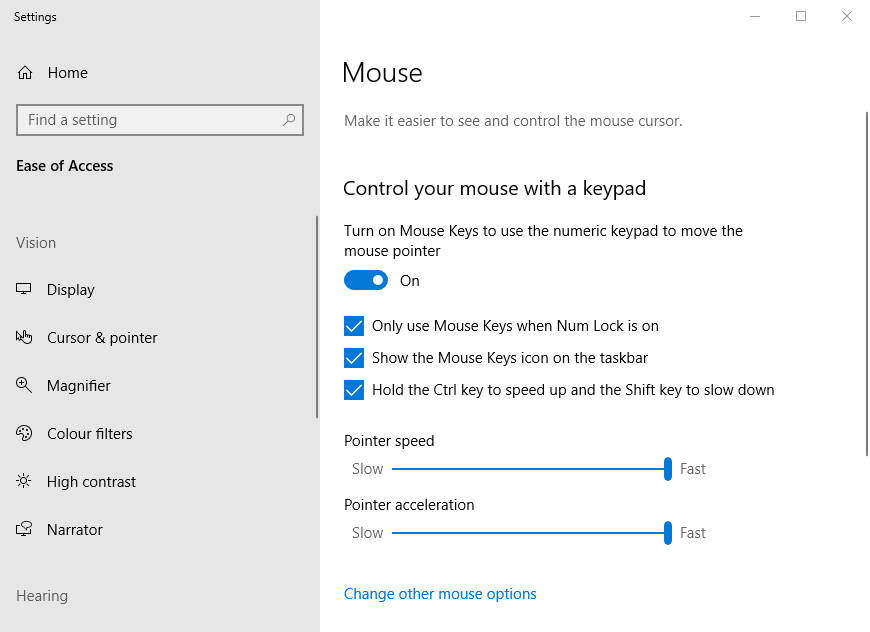
- Alihkan Nyalakan tombol Mouse untuk menggunakan keypad numerik untuk menggerakkan penunjuk mouse opsi mati jika aktif.
- Pengguna juga dapat menekan tombol Num Lock untuk mematikan Tombol Mouse jika aktif.
- Atau, buka Panel kendali dan klik Pusat Kemudahan Akses.
- Lalu klik Membuat mouse lebih mudah digunakan untuk membuka pengaturan lebih lanjut, dan batalkan pilihan Turn on Mouse Keys.
Aplikasi Pengaturan tidak akan terbuka di Windows 10? Lihat panduan ini dan selesaikan masalah dalam waktu singkat.
3. Hapus perangkat lunak latar belakang pihak ketiga dari startup
- Jika resolusi di atas tidak memperbaikinya, coba hapus program pihak ketiga dari startup yang mungkin menyebabkan tombol panah memindahkan kursor (seperti NeatMouse). Klik kanan bilah tugas dan pilih Pengelola tugas untuk membuka utilitas itu.
- Klik tab Start-up yang ditunjukkan langsung di bawah.

- Kemudian pilih perangkat lunak pihak ketiga yang berlebihan di sana.
- Klik Nonaktifkan tombol untuk meninggalkan program yang dipilih dari startup sistem.
Resolusi tersebut mungkin akan menghentikan tombol arah yang menggerakkan kursor untuk sebagian besar pengguna. Pengguna yang telah memperbaiki masalah yang sama dengan resolusi lain dipersilakan untuk membagikannya di bawah.
Juga, jika Anda memiliki pertanyaan atau saran lain, jangan ragu untuk meninggalkannya di sana juga.
ARTIKEL TERKAIT UNTUK DIPERHATIKAN:
- Bagaimana cara mengembalikan kursor ke Windows 10?
- MEMPERBAIKI: Kursor membeku, melompat atau menghilang di Windows 10, 8 atau 7
- FIX: Kursor Windows 10 memilih semuanya
![Mouse Memilih Semuanya Saat Saya Mengklik di Windows 11 [Terpecahkan]](/f/51a2635d1735484219cf3a3b5c08fed4.png?width=300&height=460)